- Unity マニュアル
- インポート
- モデルの Import Settings ウィンドウ
- Rig タブ
- アバターの Muscle & Settings タブ
アバターの Muscle & Settings タブ
Unity のアニメーションシステムでは、Muscle & Settings を使って様々なボーンの動く範囲を制御することができます。
アバターが適切に 設定 されると、アニメーションシステムはボーンの構造を把握し、アバター のインスペクターで Muscles & Settings タブが使用できるようになります。 Muscles & Settings タブを使ってキャラクターの動きの範囲を調整し、自然に見えるようにキャラクターを変形させ、目に見えるアーティファクトやキャラクター自体と重なることを避けます。
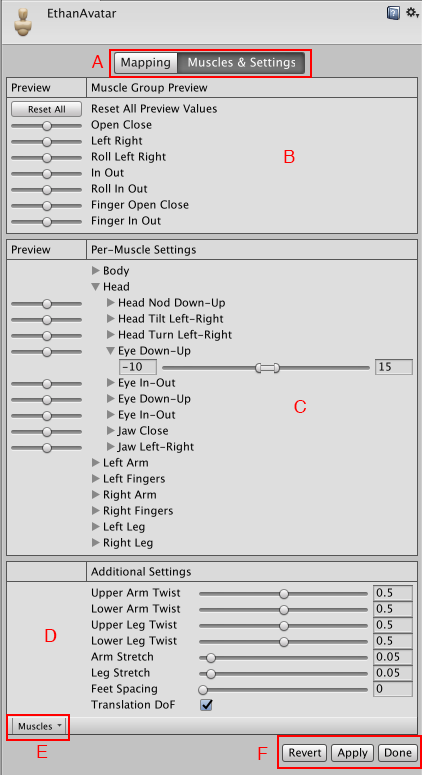
Muscle & Settings タブには以下が含まれます。
- (A) Mapping と Muscles & Settings タブを切り替えるボタン。変更を行った場合はタブを切り替える前に Apply (適用) か Revert (元に戻す) を行う必要があります。
- (B) Muscle Group Preview から、定義済みの変形を使用してキャラクターを操作します。これらは一度に数個のボーンに影響します。
- (C) Per-Muscle Settings を使用して、ボディの個々のボーンを調整します。マッスル設定を展開して、各設定の制限範囲を変更することができます。例えば、デフォルトでは、Unity は Head-Nod (うなづく動き) と Head-Tilt (頭をかしげる動き) を –40 から 40 度の範囲に設定していますが、これらの範囲をさらに小さくして、動きに硬さを加えることができます。
- (D) Additional Settings を使用して、ボディの特定の効果を調整します。
- (E) Muscles メニューでは、すべてのマッスル設定をデフォルト値に戻す Reset ツールが提供されます。
- (F) 変更を受け入れるボタン (Apply)、変更を破棄するボタン (Revert)、アバター設定ウィンドウを閉じるボタン (Done)。 Avatar ウィンドウを離れる前に、行った変更に Apply か Revert を行う必要があります。
プレビューの変更
Muscle Group Preview と Per-Muscle Settings での設定は、シーン ビューですぐに変更をプレビューできます。スライダーを左右にドラッグすると、キャラクターに適用する各設定の範囲を確認できます。

スケルトンのボーンをメッシュを通して見ることができます。
Translation DoF
Additional Settings の Translation DoF (変形の度合い) オプションを有効にすると、ヒューマノイドの変形アニメーションを有効にできます。このオプションを無効にすると、Unity は回転だけを使ってボーンをアニメーション化します。 Translation DoF は、Chest (胸)、UpperChest (胸の上部)、Neck (首)、LeftUpperLeg (左脚の上部)、RightUpperLeg (右脚の上部)、LeftShoulder (左肩)、RightShoulder (右肩) に使用できます。
ノート Translate DoF を有効にするとパフォーマンスの要件が増加する場合があります。なぜなら、アニメーションシステムがヒューマノイドアニメーションをリターゲットするために追加処理を実行する必要があるためです。このため、このオプションは、キャラクターのボーンのアニメーション化された変形がアニメーションに含まれている場合にのみ有効にしてください。
- 2018–04–25 限られた 編集レビュー で修正されたページ